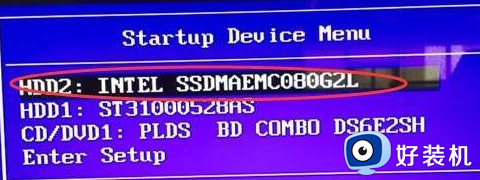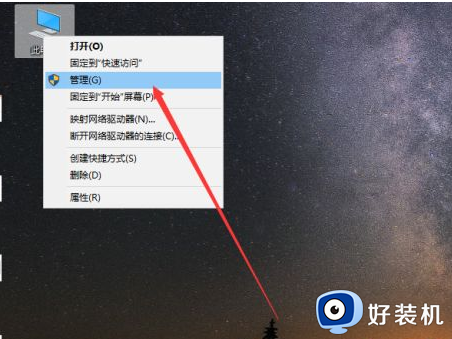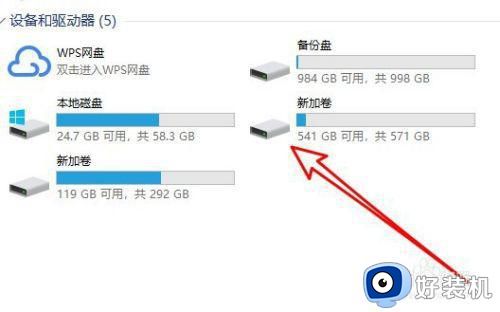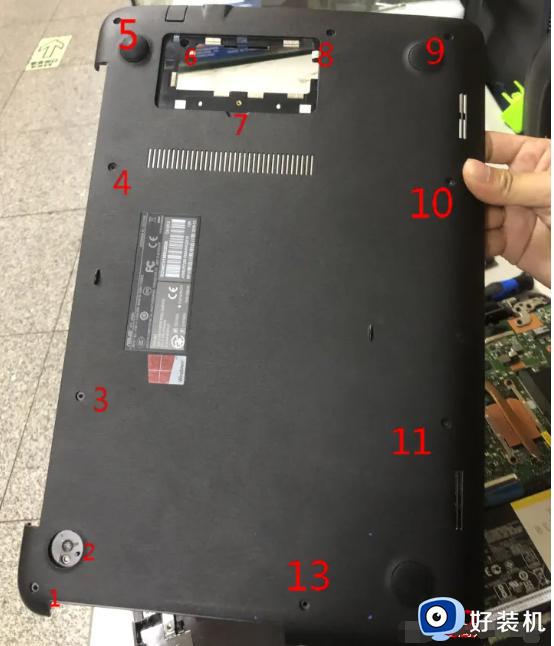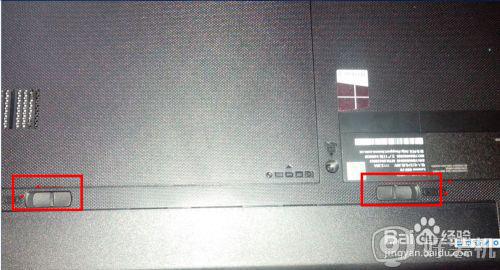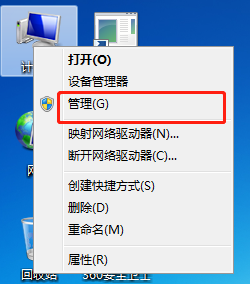笔记本电脑msata固态硬盘怎样装 笔记本msata固态硬盘安装教程
相信大家都知道,电脑使用固态硬盘会大大提升速度,包括开机速度和运行速度,有用户要在笔记本电脑上安装固态硬盘,但是不清楚笔记本电脑msata固态硬盘怎样装,因为笔记本电脑需要拆开后盖,操作比较复杂,所以本文小编就来和大家介绍笔记本msata固态硬盘安装教程。
方法步骤:
1. 把笔记本的翻过来卸除如下图所示9颗固定螺丝。

2.拔出光驱,如下图先拨开1号位,再按住2号位卡扣,即可将光驱拔出。此接口可接驳光驱、硬盘、显卡、散热器等常用配件,且均支持热插拔。
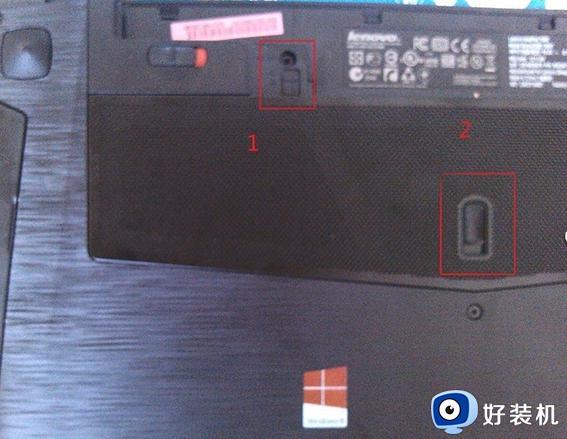
3.拆除背盖,如下图:先起开电池两端1号标注位较轻松。再抠开电池连接处2号位指甲抠一下即可,此三处抠开后背盖向上顺时针依次掰开,掌托两端3号位卡扣较紧切勿蛮力。

4.掀开背盖后就可以看到硬盘、内存、散热器等等。

5.找到mSATA接口。长成如图所示这样的。

6.在购买的固态硬盘的时候一定要记得购买托盘。不然是安装不上去的。图下是我的硬盘和托盘。

7.把固态硬盘安装到托盘上,再安装到笔记本的mSATA接口上。如图:

8.软件和系统就和平时的机械硬盘安装是一样的。

以上就是小编给大家分享的关于笔记本电脑msata固态硬盘怎样装的教程,如果你刚好有需要的话,就可以来学习下这个教程,希望对大家有帮助。